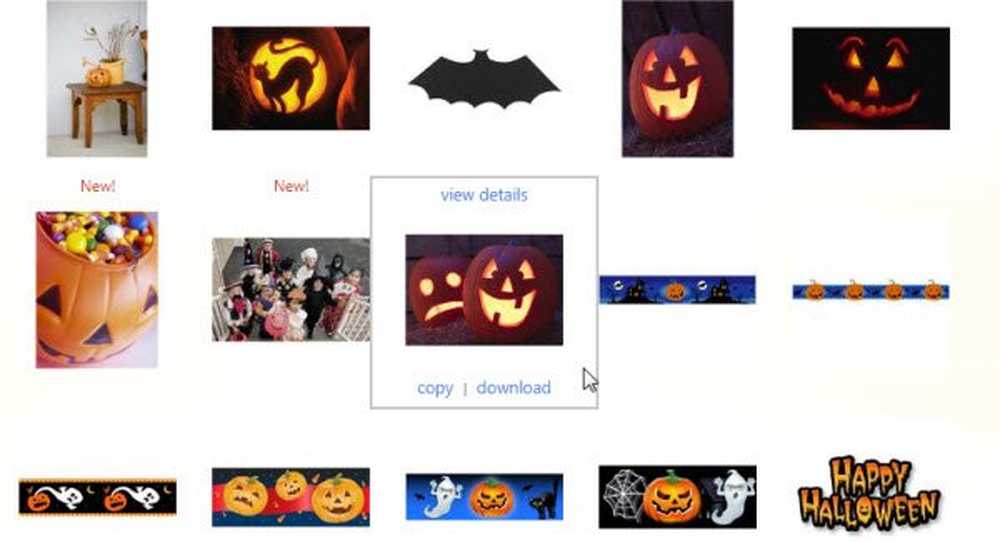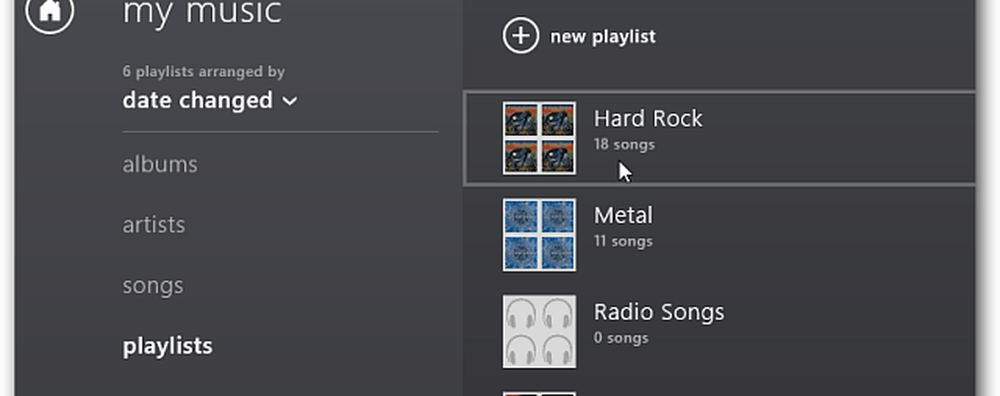Creați parola Resetați discul utilizând unitatea flash USB pe Windows 10/8/7

Parolele sunt un lucru pe care îl uităm și motivul este că avem tendința de a crea parole complexe și sigure, greu de reținut. În acest articol, vă spun cum să faceți creați un Disc de resetare a parolei pe unitatea flash USB, ceea ce face lucrurile mai ușoare și vă ajută să recuperați o parolă pierdută dacă ați uitat parola Windows 10/8/7 a computerului.
Creați parola Reset Disk
Pasul 1: Introduceți unitatea Flash în computer. Apoi faceți clic dreapta pe unitatea Flash și faceți clic pe format.
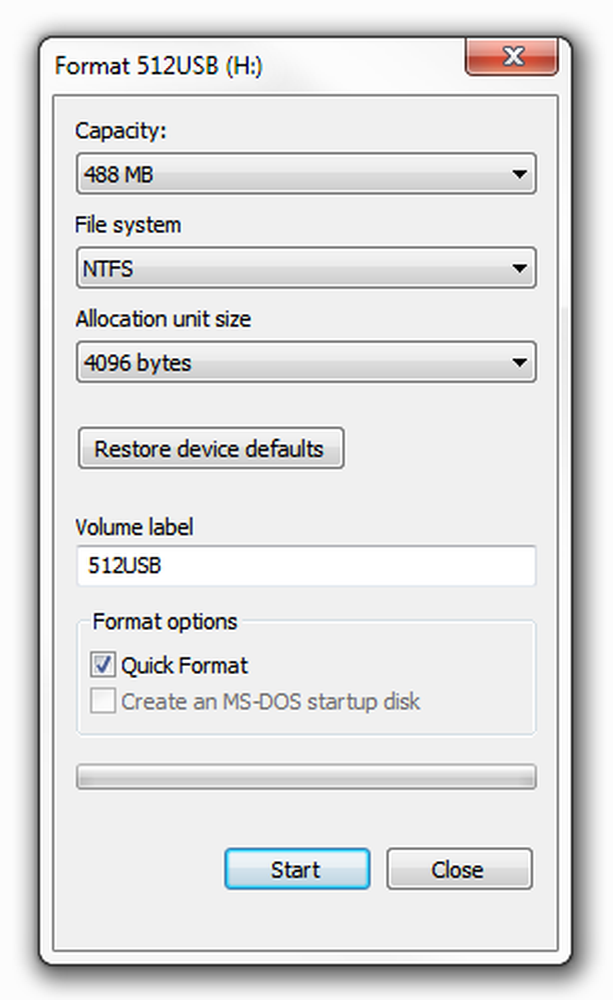
Pasul 2: Deschide Panou de control apoi faceți clic pe deschideți apletul Conturi utilizator. Veți găsi Creați un disc de resetare a parolei link-ul aici.
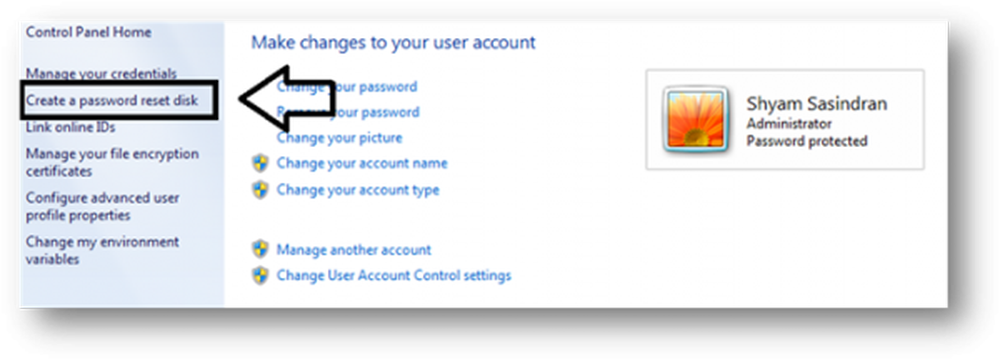
Alternativ, puteți căuta Resetarea parolei discului în Start Search (Căutare Start) și apăsați pe Enter pentru al deschide.
Altfel, puteți deschide caseta Run (Executare), tastați următoarele și apăsați Enter pentru ao deschide direct:
rundll32.exe keymgr.dll, PRShowSaveWizardExW
Pasul 3: Urmați Expertul pentru parola uitată.

Pasul 4: Faceți clic pe Următorul și selectați unitatea Flash din meniul derulant. Asigurați-vă că utilizați unul nou, deoarece șterge toate datele dacă utilizați unul existent.

Pasul 5: Faceți clic pe Următorul pentru a începe procesul. După terminarea procesului, dați din nou clic pe Următorul pentru a termina.

Pasul 1: Odată ce introduceți parola incorectă din ecranul de conectare, veți reseta opțiunea Resetare parolă, așa cum se arată în figura de mai jos.

Pasul 2: Faceți clic pe opțiunea Resetare parolă.

Pasul 3: Asigurați-vă că ați introdus unitatea de resetare a parolei USB și selectați-o din meniul derulant.

Pasul 4: Acum faceți clic pe Următorul și vă va cere să introduceți noua parolă și să o confirmați.
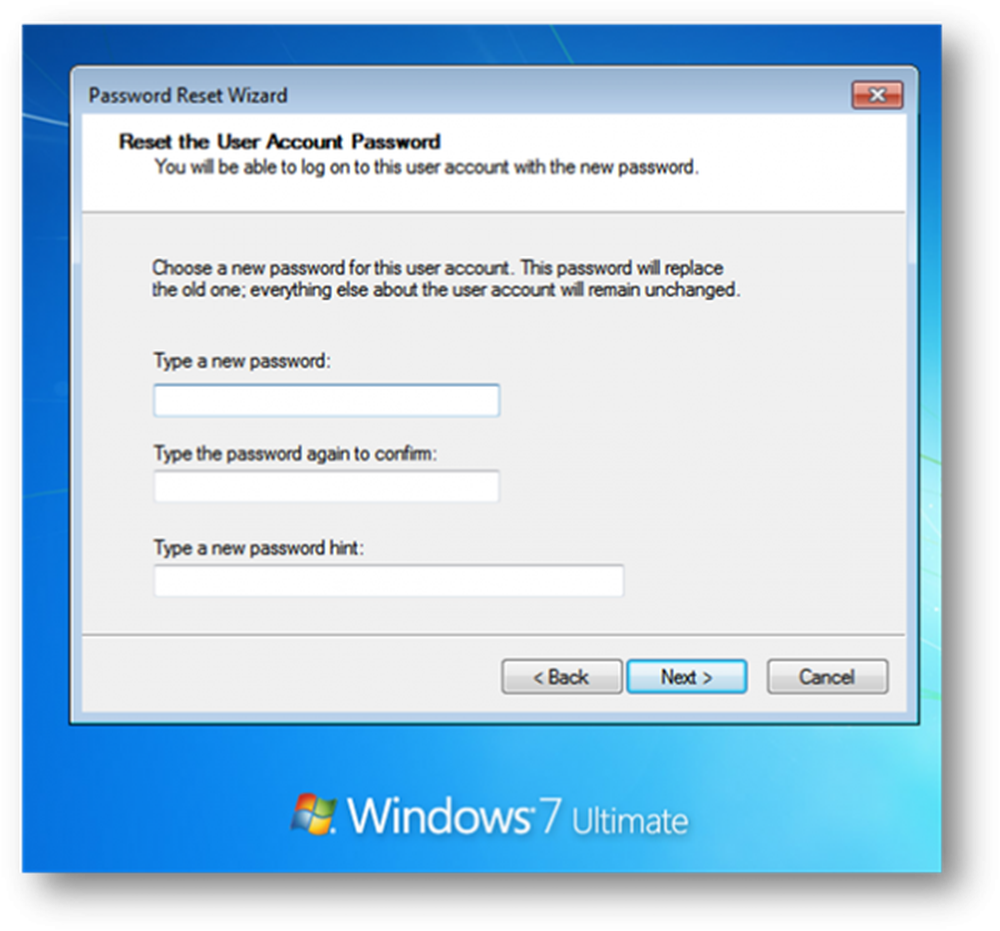
Pasul 5: După ce confirmați parola, faceți clic pe Următorul și Finalizați.
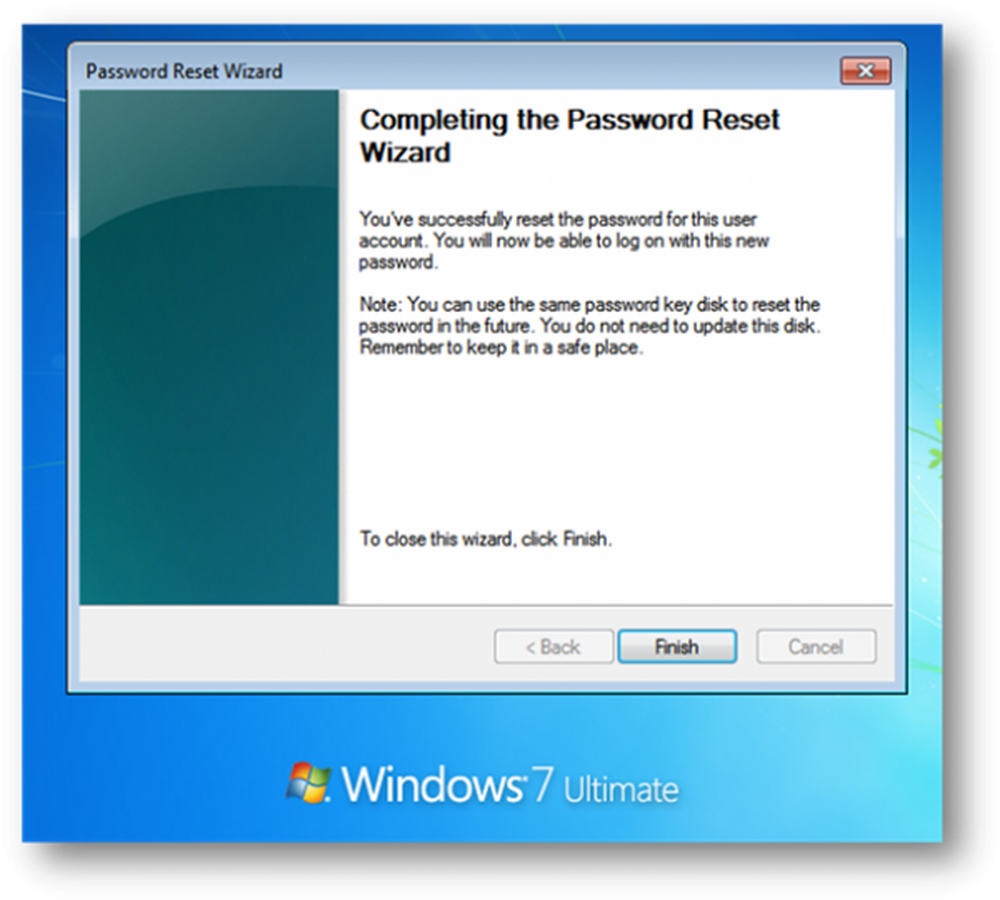
Odată ce faceți clic pe Finalizare, introduceți noua parolă și conectați-vă.
Aceeași procedură se aplică și pentru Windows 10/8.Notă: Acest lucru nu va funcționa dacă computerul dvs. este conectat la un domeniu; dacă este un domeniu de domeniu, aș recomanda contactarea administratorului de rețea.